自分の顔写真を見たときに、「これは本来の自分とはちょっと違う」と思うことがありませんか?
顔の思わぬところが強調されていたり、少し太めに写っていたり、笑っていたつもりでも表情が硬かったり…。
不満なところばかりが目に付き、とても気になるものです。
「人に見せる自分の写真だからこそ、自分が納得できる写真に仕上げたい」。
これはちょっとした写真補整をするだけでできることなのです。難しいことはありません。
そこで今回は、自分で簡単に自分の写真をキレイにするためのポイントをご紹介していきます。
顔を印象づける構図
スナップ写真は撮る機会が多いと思います。でも1人で人に見せるようなポートレート写真を撮ることはなかなかないものです。
写真を使う目的にもよりますが、スナップ写真でもバストショットの構図に写真をトリミング(切り取り)をすれば、顔を印象づけるだけでなく、周りの余計なものを取り除いて、プロフィール写真などにも利用することができます。
たとえば下の写真は、手元にパソコンや、ペットの姿も写っています。これを写真編集ソフトの「トリミング」や「切り取り」といったツールを使って、バストショットに切り取ります。
また正方形に切り抜いておくと、ブログなどのプロフィール用にも活用できますね。

下図は、Windows XPやWindows Vistaであれば無料ダウンロードで使用できる「Windows Live フォトギャラリー」を使ったトリミング例です。
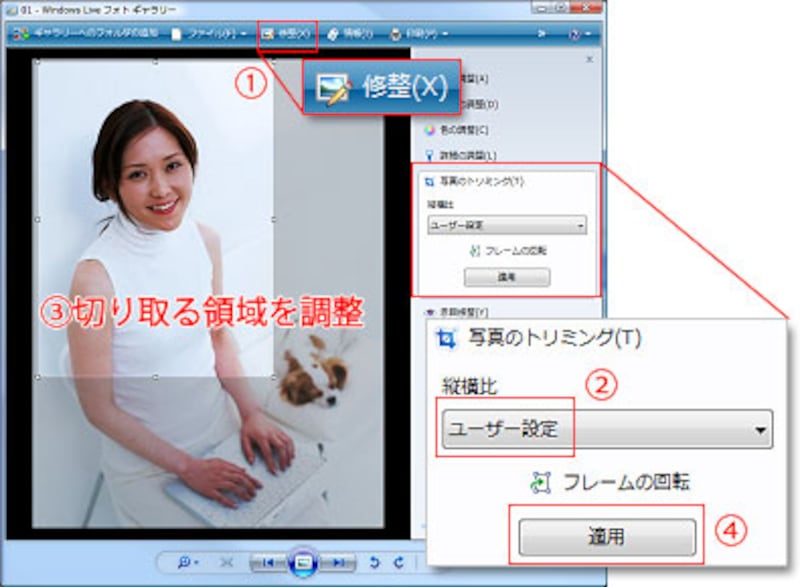
- 「修整」メニューをクリック。
- 「写真のトリミング」を選び、「縦横比」を「ユーザー設定」にします。
- バストショットになるように枠をドラッグして囲みます。
- 「適用」をクリックして切り抜きを確定します。






